Ретушь лица в «Фотошопе»: инструменты, инструкции :: SYL.ru
Всего лишь один разговор с другом за день сделает нас счастливее
Прокачиваем свои любимые юбки миди: свежие новинки весны и их стилизация
Эксперт Эвелина Хромченко показала, какие наряды заявят о себе весной
Почему стиль High-Low так удобен для холодного времени и как его вписать в образ
Весенний минимализм или фантазийный дизайн: маникюр для миндалевидных ногтей
Учимся подбирать вазы под весенние цветы: лучшие сочетания
Заколка-краб возвращается в моду: лучшие прически с этим аксессуаром (идеи)
Яблоки, орешки, сыр. Полезный салат с бататом для тех, кто любит новенькое
Полезный салат с бататом для тех, кто любит новенькое
Как даме 50+ вписать в образ брючный костюм — маст-хэв весны-лета 2023
Возвращаются из 90-х: как стилизовать шорты-бермуды — самый горячий тренд весны
Автор Юлия Саап
Ретушь лица в «Фотошопе» — обязательный этап, важный шаг к красивой и эстетически привлекательной фотографии. Не все снимки нуждаются в дополнительной обработке, но часто без нее просто не обойтись. Профессиональные фотографы и любители знают, как получить идеальный кадр. Программа Adobe Photoshop — как раз тот инструмент, без которого сложно наслаждаться запечатленным моментом.
Что такое ретушь?
Ретушь — это улучшение снимков с помощью инструментов фоторедактора. В программе «Фотошоп» обработку кожи делают инструментом «Штамп», «Восстанавливающей кистью» или «Заплаткой». «Штамп» наносит одну часть изображения поверх другой. Знания базовой, простой ретуши необходимы, если это связано с основной деятельностью, например фотографией. Редактирование избавляет от мелких дефектов кожи, недостатков снимка, которые возникли в процессе съемки. Ретушь лица автоматически помогает фотографу сэкономить время и силы на постобработке. Часто конечный результат нуждается в ручной коррекции. Новички могут воспользоваться одним из методов чистки кожи, который называется «Цветовой контраст». Он убирает прыщики, делает текстуру чистой и ровной.
Последовательность действий
- Инвертируйте копию фотографии Ctrl+I, выберите режим наложения «Линейный свет».
- Перейдите во вкладку «Изображение»-«Коррекция»-«Яркость/Контрастность». Поставьте галочку «Использовать прежние», значение контрастности -50.

- Нажмите вкладку «Фильтр»-«Другое»-«Цветовой контраст». Радиус размытия должен быть примерно 20 пикселей.
- Далее «Фильтр»-«Размытие по Гауссу». Увеличьте радиус размытия до 3,9.
- Добавьте к фотографии черную маску, активируйте кисть с мягкими краями, цвет — белый, непрозрачность 30-40 %. Активируя маску слоя, пройдитесь кистью по коже лица и шеи, не затрагивая глаза и губы.
Программа Photoshop
Сегодня все знают, что такое редактор фотографий. Ретушь лица, создание коллажей, рисунков, векторов – все это и не только может программа «Фотошоп». Adobe Photoshop CS6 – эталонная версия известного графического редактора, которая обладает интригующими особенностями. Функция Content Aware делает процесс обработки фотографий интеллектуальным и комфортным. Красивый и удобный интерфейс с возможностью обрабатывать видео – огромный плюс этой версии. Здесь есть файловые навигаторы Bridge и Mini Bridge. Они позволяют сортировать изображения и управлять ими. Наличие «горячих» клавиш, понятного интерфейса, гибкой настройки и реалистичных эффектов делает программу идеальной.
Преимущества
Кто не мечтает освоить фоторедактор? Ретушь лица улучшает снимок, если она корректная, придает динамизм. Программа «Фотошоп» обладает массой преимуществ, независимо от версии. С ее помощью легко редактировать единичные снимки, делать пакетную обработку, создавать сложные коллажи, рисунки. Графический планшет улучшает качество изображений, упрощает работу дизайнера, фотохудожника и ретушера. Программа предоставляет большое пространство для творчества и работы.
Как освоить?
Многие программы для ретуши лица (например, Portrait Professional) довольно простые в использовании. С их помощью легко сделать легкую ретушь, которая не требует от пользователя энергетических затрат. Часто такие программы обрабатывают фотоснимки в автоматическим режиме, что экономит время, но отрицательно сказывается на результате. Программа «Фотошоп», включая ранние версии, достаточно сложна в освоении, так как ориентирована на профессионалов и выполнение сложных задач.
Рабочее поле включает в себя панель инструментов, зону для обработки фотографий, рабочую среду, панель задач, гистограмму, навигатор и другие функции.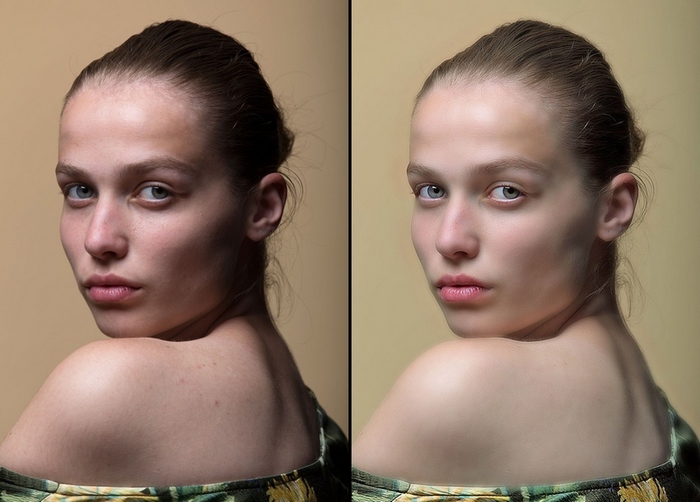 Основные инструменты программы – это кисти, штамп, ластик, лассо, точечная, восстанавливающая кисть, выделители, кадрирование, затемнение, осветление. Они позволяют совершать с фото различные манипуляции. Освоение программы начинается с изучения рабочего пространства и возможностей «Фотошопа».
Основные инструменты программы – это кисти, штамп, ластик, лассо, точечная, восстанавливающая кисть, выделители, кадрирование, затемнение, осветление. Они позволяют совершать с фото различные манипуляции. Освоение программы начинается с изучения рабочего пространства и возможностей «Фотошопа».
Огромное множество уроков помогут новичкам постичь азы редактирования изображений. Ретушь лица – один из главных приемов фотолюбителя. Если хотите достичь в этом деле совершенства, просматривайте работы известных ретушеров, постоянно учитесь (в том числе на ошибках) и развивайтесь.
Для чего это нужно?
Ретушь лица – обязательный этап профессиональной бьюти-обработки. Глянцевые журналы, модные издания, каталоги косметики никогда не публикуют «сырые» снимки. Читатели видят уже готовую, отретушированную фотографию, которой добавили немного лоска. Часто в редактировании beauty- и fashion-фотографий ретушеры используют прием частотного разложения. Он позволяет выровнять кожный покров без потери качества и текстуры. Кроме этого, используется инструмент «пластика», проводится общая цветокоррекция снимка, затемнение и осветление нужных областей, настройка яркости и контраста. Ретушь позволяет добиться идеальной, гармоничной картинки, а это высоко ценится в коммерческой деятельности.
Кроме этого, используется инструмент «пластика», проводится общая цветокоррекция снимка, затемнение и осветление нужных областей, настройка яркости и контраста. Ретушь позволяет добиться идеальной, гармоничной картинки, а это высоко ценится в коммерческой деятельности.
Правила ретуши лица
Профессиональная ретушь лица в «Фотошопе» – кропотливый процесс, требующий от ретушера определенных знаний и умений. Хорошую фотографию трудно сделать идеальной, но легко испортить. Новички часто совершают ошибки, создавая эффект «замыливания» лица. В этом случае текстура кожи (поры, морщинки), мимика, тени полностью исчезают, лицо становится пластиковым. Профессионалы дают некоторые советы, как не испортить фотографию.
- Работайте с изображениями высокого разрешения в формате RAW.
- Оцените фотографию визуально. Решите, какие дефекты следует убрать, какие действия нужны для улучшения снимка.
- Всегда создавайте копию, когда загружаете фото в программу.
- Делайте ретушь на новом слое.

- Кожа должна иметь текстуру, забудьте о пластиковых лицах. Это уже не актуально.
- Не удаляйте под глазами тени полностью, иначе лицо станет плоским.
- Не убирайте все морщины с лица. Отсутствие мимики не делает портрет привлекательным.
- Края губ должны иметь тени, а контуры быть четкими.
- Естественный цвет зрачков в портретной ретуши – это правильно.
- Ретушь всегда зависит от конкретной фотографии и общего плана.
- Придерживайтесь в ретуши лица натуральности.
Помните, что идеальная ретушь на фотографии незаметна.
Инструменты
Ретушь лица в «Фотошопе CS6», как и в ранних версиях, осуществляется с помощью инструментов, которые находятся на боковой и верхней панелях. Группа «Выделение» необходима для быстрого перемещения нужных областей. Сюда входят «Лассо», «Волшебная палочка», «Быстрое выделение». Инструменты «Кадрирование» созданы для усечения картинки. С помощью инструментов «Ретуширование» удаляются дефекты на фотографии, регулируются резкость, размытие, насыщенность, тон.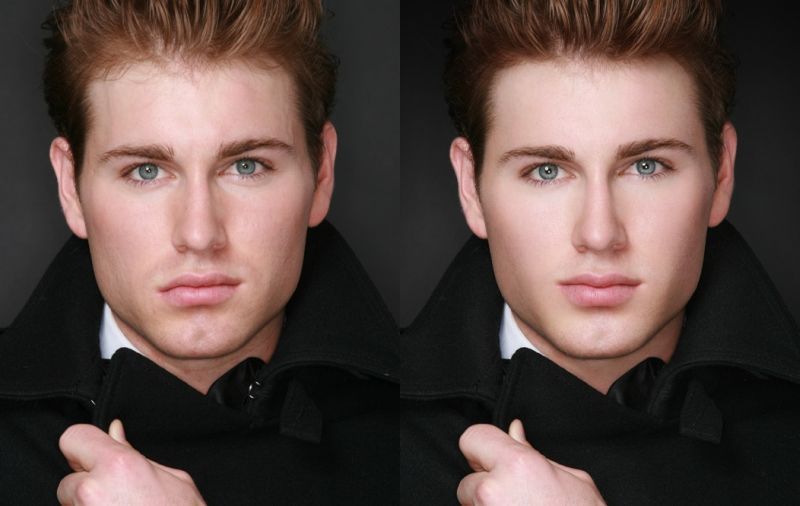 Также в панель инструментов входят «Раскрашивание», «Рисование», «Текст».
Также в панель инструментов входят «Раскрашивание», «Рисование», «Текст».
Экшены и плагины
Многих может интересовать вопрос о том, как сделать ретушь лица быстро и качественно. Для упрощения работы ретушера были созданы плагины и экшены. Первые входят в комплектацию программы «Фотошоп»: размытие по Гауссу, искажение, шум и другие. Кроме этого, плагины можно дополнительно скачать и установить. Они работают в автоматическом режиме и делают за ретушера основную работу (стилизация, ретушь, тонирование). Минус в том, что фотография может больше потерять, чем приобрести от такой быстрой стилизации. Экшены придают изображению драматизм, тонируют, стилизуют, добавляют различные эффекты.
Ошибки
Ретушь лица – сложный процесс, который требует от фотолюбителя знаний, чувства вкуса и меры. Профессионалы указывают на десять самых распространенных ошибок в обработке портретных фотографий.
- Искусственная кожа. Несмотря на метод обработки, кожный покров должен выглядеть натурально.
 Слишком мелкая текстура кожи, агрессивная или сухая, полностью искусственная, напоминающий мрамор – неправильная ретушь.
Слишком мелкая текстура кожи, агрессивная или сухая, полностью искусственная, напоминающий мрамор – неправильная ретушь. - Чрезмерная прорисовка объемов техникой Dodge and Burn (затемнение/осветление). Глубокая детализация теней и светового рисунка актуальна для фотоарта, но не для профессиональной ретуши.
- Плоское лицо. Анатомическое отсутствие объема (тень/свет) на выпуклых или впалых частях лица – под губой, глазами, в области скул, над веками делают лицо неинтересным. Отсутствие реалистичности на плоских снимках заставляет пройти мимо такой фотографии.
- Матовая кожа. Красивая кожа матового цвета выглядит здоровой, но если на ней отсутствуют единичные блики, она смотрится неестественно.
- Белые белки. В глазах модели на фотографии должны быть естественные тени. Натуральный цвет, блики в зрачках – все это украшает фотографию.
- Повторяющиеся элементы. Если ретушер чистит кожу заплаткой или штампом, она не должна повторяться на поверхности лица (когда дефектный кусочек кожи перекрывается здоровым).
 Все это выдает ретушь.
Все это выдает ретушь. - Пластика. Использовать этот инструмент в ретуши нужно, но не следует переусердствовать. На человеческом лице и теле не существует идеально прямых контуров.
- Тонирование. Цвета на фотографии должны быть гармоничными. Не стоит в автоматическом режиме использовать сложные фильтры, чтобы придать кадру эмоциональности. Хотите улучшить цвета? Попробуйте сделать это вручную, с помощью настроек.
- Динамический диапазон. Ретушь лица не нуждается в излишней стилизации.
- Высокий контраст. Виньетирование, усиление резкости и шума придают фактурность фотографии, но добавляют ей драматизма и лишают естественности. Подумайте, нужно ли это портрету?
Похожие статьи
- Как убрать блеск с лица в «Фотошопе», сохранив текстуру кожи
- Как замаскировать синяк под глазом от удара: косметика, рекомендации и особенности
- Как отбелить зубы в «Фотошопе»: обзор простых и быстрых техник ретуши
- Как в «Фотошопе» убрать прыщи? Убираем прыщи в Photoshop.

- Фотоколлаж: как вставить лицо в картинку с помощью Photoshop
- Консилер: как наносить, как выбрать, для чего нужен
- Цветокоррекция в «Фотошопе». Пошаговая инструкция
Также читайте
Базовая ретушь и колоризация
Базовая ретушь и колоризация.
Базовые знания
21 августа 2013
В этом уроке мы расскажем, как произвести базовую ретушь и цветокоррекцию снимка, а также раскрасить отдельные его элементы.
Для примера возьмем фотографию Наоми Уоттс:
Шаг 1. Сделайте копию слоя, откройте Filter -> Noise -> Median… и введите значение, равное примерно 3 пикселям. Потом откройте Filter -> Blur -> Gaussian Blur… и введите значение, равное 5 пикселям.
Потом откройте Filter -> Blur -> Gaussian Blur… и введите значение, равное 5 пикселям.
Шаг 2. Добавьте маску слоя к тому слою, над которым вы только что произвели сглаживание, нажав третью кнопку в нижней части панели «Слои», и залейте его черным цветом. Затем выберите мягкую кисть среднего размера и начинайте рисовать белым по маске слоя. Не проводите кистью по чертам лица, только по коже, чтобы она стала гладкой, как на профессиональном снимке. В зависимости от обрабатываемого участка размер кисти необходимо менять. Не следует производить сглаживание глаз, губ или волос.
После завершения этого шага результат должен получиться приблизительно таким:
Шаг 3. Добавьте слой и отрегулируйте кривые (Curves) следующим образом:
Шаг 4. Добавьте слой для регулирования отдельных цветов (Selective Color) и используйте следующие настройки:
Красные тона: −55 0 0 0
Нейтральные тона: −20 +15 −40 +5
Залив маску черным, проведите белой кистью по губам. Вы должны заметить, что они стали розовыми. Аккуратно двигайтесь вдоль контуров губ.
Вы должны заметить, что они стали розовыми. Аккуратно двигайтесь вдоль контуров губ.
Шаг 5. Добавьте еще один слой Selective Color со следующими настройками:
Желтые тона
: −100 0 0 0Белые тона: 0 0 0 −25
Нейтральные тона: +20 −10 −50 +8
Залейте эту маску черным. Аккуратно проведите белой кистью по глазам.
Шаг 6. Откройте Layer -> Flatten Image, потом Filter -> Sharpen -> Smart Sharpen… и установите следующие параметры:
И, наконец, откройте Image -> Canvas Size…, выберите в качестве цвета черный, добавьте 40 пикселей в ширину (Width) и в высоту (Height), после чего появится стильная черная рамка.
Конечный результат:
По материалам http://i-love-photoshop.blogspot.ru/
Лучшее программное обеспечение для редактирования лица для Adobe Photoshop
Просмотр:
Открытый исходный код Коммерческий
Это список программного обеспечения для редактирования лиц, которое интегрируется с Adobe Photoshop. Используйте фильтры слева, чтобы добавить дополнительные фильтры для продуктов, имеющих интеграцию с Adobe Photoshop. Просмотрите продукты, которые работают с Adobe Photoshop, в таблице ниже.
Что такое программное обеспечение для редактирования лиц в Adobe Photoshop?
Программное обеспечение и приложения для редактирования лица позволяют пользователям изменять и ретушировать портреты, селфи и фотографии лиц. У них есть множество инструментов, таких как уменьшение эффекта красных глаз и изменение лица, для редактирования существующих фотографий или создания совершенно новых. Эти программы широко используются как обычными фотографами, так и профессионалами.
- 1
Luminar AI
Skylum Software
Революционные инструменты и технологии искусственного интеллекта в Luminar AI дают сверхвозможности для редактирования фотографий. Замените небо, чтобы мгновенно изменить настроение фотографии. Благодаря интеллектуальным алгоритмам эта сложная задача теперь полностью автоматизирована. Улучшайте свои портреты быстрее, чем когда-либо, с помощью революционной технологии, учитывающей особенности человека. Получите удивительно реалистичные результаты при съемке портретов на улице или в студии. Быстро показывайте важные части каждого изображения, не портя остальную часть фотографии. AI Structure — это инструмент с учетом содержимого, который определяет области, которые могли бы выглядеть богаче, и улучшает их.

- 2
SkinFiner
Photo Toolbox
Самое быстрое программное обеспечение/плагин для ретуширования портретной кожи. SkinFiner — это программа для редактирования фотографий, которая избавит вас от утомительной ручной работы по ретуши кожи. Это поможет вам разгладить и улучшить кожу самым простым и быстрым способом. Интеллектуально разглаживает кожу и устраняет недостатки, сохраняя текстуру кожи, чтобы придать портрету естественный и профессиональный вид.
 Функции Auto-Skin-Mask автоматически обнаруживают область кожи на изображении, и вы также можете точно настроить ее вручную всего несколькими щелчками мыши. SkinFiner автоматически распознает покраснения и желтизну на коже. Вы можете быстро исправить покраснение на лице и сделать тон кожи ровным всего с помощью нескольких ползунков. Регулировка тона кожи помогает улучшить тон кожи, изменить цвет кожи, точно настроить освещение кожи с помощью теней и бликов, отрегулировать яркость и контрастность кожи, сделать кожу здоровой и сияющей. SkinFiner может работать как плагин для Photoshop и Lightroom или как отдельное приложение.
Функции Auto-Skin-Mask автоматически обнаруживают область кожи на изображении, и вы также можете точно настроить ее вручную всего несколькими щелчками мыши. SkinFiner автоматически распознает покраснения и желтизну на коже. Вы можете быстро исправить покраснение на лице и сделать тон кожи ровным всего с помощью нескольких ползунков. Регулировка тона кожи помогает улучшить тон кожи, изменить цвет кожи, точно настроить освещение кожи с помощью теней и бликов, отрегулировать яркость и контрастность кожи, сделать кожу здоровой и сияющей. SkinFiner может работать как плагин для Photoshop и Lightroom или как отдельное приложение. - 3
Portraiture
Imagenomic
Portraiture for Photoshop избавляет от утомительного ручного труда по выборочному маскированию и попиксельной обработке, помогая вам достичь совершенства в портретной ретуши. Все действующие лицензиаты Portraiture имеют право на бесплатное обновление до Portraiture 3.
 Неподражаемый плагин для сглаживания, лечения и улучшения эффектов кожи. Imagenomic, LLC — частный независимый поставщик программного обеспечения, специализирующийся на решениях для улучшения цифровых изображений. Используя наши собственные запатентованные алгоритмы, мы сосредоточены на создании высокопроизводительных программных инструментов для ретуширования, удаления шума и артефактов, повышения резкости и других процессов коррекции и улучшения изображений. Наши отмеченные наградами продукты были отмечены нашим глобальным сообществом клиентов и коллегами по отрасли за их превосходную скорость обработки, качество изображения и общую простоту использования. Настольные версии наших продуктов поставляются как в виде автономных версий, так и в виде подключаемых модулей для ведущих в отрасли приложений для редактирования изображений и имеют интуитивно понятные элементы управления.
Неподражаемый плагин для сглаживания, лечения и улучшения эффектов кожи. Imagenomic, LLC — частный независимый поставщик программного обеспечения, специализирующийся на решениях для улучшения цифровых изображений. Используя наши собственные запатентованные алгоритмы, мы сосредоточены на создании высокопроизводительных программных инструментов для ретуширования, удаления шума и артефактов, повышения резкости и других процессов коррекции и улучшения изображений. Наши отмеченные наградами продукты были отмечены нашим глобальным сообществом клиентов и коллегами по отрасли за их превосходную скорость обработки, качество изображения и общую простоту использования. Настольные версии наших продуктов поставляются как в виде автономных версий, так и в виде подключаемых модулей для ведущих в отрасли приложений для редактирования изображений и имеют интуитивно понятные элементы управления. - 4
Mextures
Mextures
Редактируйте с помощью отмеченной наградами коллекции текстур высокого разрешения, пресетов для фильмов и приложений.
 Мы считаем, что простой, неразрушающий рабочий процесс наложения слоев с использованием наших инструментов может помочь вам без особых усилий создать уникальный стиль. Mextures — лучшее приложение для добавления пыли и зернистости пленки, текстур, световых бликов и красивых градиентов к вашим изображениям за считанные секунды. А благодаря нашему неразрушающему рабочему процессу вы можете вносить изменения в свои слои в любое время в процессе редактирования. Внесите коррективы в свои изменения с помощью корректировки фотографий, а затем сохраните и поделитесь своими изменениями для использования в будущем. Включено более 200 красивых формул для редактирования одним щелчком мыши, созданных одними из лучших фотографов iPhone в мире. В отличие от любого другого приложения, вы можете сохранить свои изменения для будущего использования с помощью нашего рабочего процесса Формула. Сохраняйте и делитесь любым количеством формул и развивайте собственный стиль.
Мы считаем, что простой, неразрушающий рабочий процесс наложения слоев с использованием наших инструментов может помочь вам без особых усилий создать уникальный стиль. Mextures — лучшее приложение для добавления пыли и зернистости пленки, текстур, световых бликов и красивых градиентов к вашим изображениям за считанные секунды. А благодаря нашему неразрушающему рабочему процессу вы можете вносить изменения в свои слои в любое время в процессе редактирования. Внесите коррективы в свои изменения с помощью корректировки фотографий, а затем сохраните и поделитесь своими изменениями для использования в будущем. Включено более 200 красивых формул для редактирования одним щелчком мыши, созданных одними из лучших фотографов iPhone в мире. В отличие от любого другого приложения, вы можете сохранить свои изменения для будущего использования с помощью нашего рабочего процесса Формула. Сохраняйте и делитесь любым количеством формул и развивайте собственный стиль.
О нет! Не удалось загрузить некоторые стили. 😵
Попробуйте перезагрузить эту страницу
😵
Попробуйте перезагрузить эту страницу
Photoshop Express Photo Editor в App Store
Описание
Сложные правки стали суперпростыми. От вырезов до макетов и многоуровневых настроек — получите инструменты для создания всего, что вы можете себе представить. Настраивайте, редактируйте и делитесь в соц.
РЕДАКТИРОВАНИЕ ФОТО СТАЛО УДОБНЫМ И ЛЕГКИМ ДЛЯ ВСЕХ.
Раскройте свой творческий потенциал с помощью Photoshop Express — универсального фоторедактора для мгновенного преобразования и ретуши, которым пользуются миллионы людей. Photoshop Express — это лучшее приложение для дизайна, предлагающее фотофильтры и эффекты профессионального уровня для пользователей любого уровня прямо на вашем мобильном устройстве.
Приложение для работы с изображениями Photoshop Express предоставляет полный спектр инструментов для редактирования фотографий, фотофильтров, тем и эффектов. Персонализируйте свои фотографии с помощью средства создания коллажей, улучшайте цветовые фотоэффекты и изображения, редактируйте селфи и портретные снимки, удаляйте фон, вносите быстрые исправления и пусть ваши моменты, достойные публикации, сияют.
Профессиональные фотофильтры и эффекты доступны всего в несколько касаний с помощью приложения Photoshop Express.
ВОЗМОЖНОСТИ PHOTOSHOP EXPRESS
ФОТОАРТ-СТУДИЯ В ВАШЕМ КАРМАНЕ
— В нашем интуитивно понятном приложении для редактирования фотографий есть все, что вам нужно для создания собственных фотографий, которыми можно поделиться.
— Объединение стилей: наша новейшая функция позволяет применять два фильтра внешнего вида к одной фотографии для получения богатого эффекта.
— Размытие фотографий: добавьте полный или радиальный и размытый фон и сместите фокус на определенные объекты
— Ретушь фотографий: выберите из множества инструментов редактирования, чтобы улучшить внешний вид ваших фотографий любимые глаза и плавно применяйте драматические фильтры
— Обрезайте размеры изображения, исправляйте кривые изображения или искаженные углы камеры всего несколькими нажатиями
— Удаляйте фоновый шум и сглаживайте дефекты несколькими простыми движениями
РЕДАКТОР СЕЛФИ И КОЛЛАЖ ИЗ ИЗОБРАЖЕНИЙ
— Редактор селфи: выравнивайте внешний вид кожи и редактируйте Пятна с функциями точечного лечения
— Выполняйте ретушь фотографий одним касанием и исправляйте портреты и селфи за считанные секунды с помощью нашей библиотеки фильтров для селфи
— Фотосетка: готовые к использованию макеты сетки фотографий позволяют легко создавать потрясающие макеты фотографий
— Коллаж из фотографий: коллаж из фотографий — отличный способ запечатлеть все особые моменты жизни
ПЕРСОНАЛИЗИРОВАННЫЙ РЕДАКТОР ИЗОБРАЖЕНИЙ
— Приложение для работы с фотографиями не должно быть сложным в использовании, поэтому мы упростили вам его настройку
— Добавляйте текст к фотографиям, выбирая из широкого спектра шрифтов и макетов, чтобы создать шедевр
— Используйте наш редактор изображений, чтобы добавить персональные штрихи к вашим фотографиям
— Pic Art: персонализируйте изображения с помощью наклеек и уникальных надписей
— Meme Maker: создавайте собственные мемы с помощью наших простых в использовании функций графического дизайна
— Создавайте фотодизайн с помощью штампов, пользовательских водяных знаков и многого другого
ЛЕГКО ДЕЛИТЬСЯ И ЗАГРУЗИТЬ ФОТОГРАФИИ
— Делиться фотографиями и загружать их стало еще проще с помощью Photoshop Express
— Загружать изображения из нескольких исходных форматов (включая необработанные и TIFF)
— Instagram Layout: используйте наше приложение для редактирования фотографий, чтобы создавать шаблоны постов в Instagram и многое другое!
— Делитесь фотографиями для контента в социальных сетях и экспортируйте их во все ваши любимые каналы социальных сетей
— Загружайте в каналы социальных сетей, такие как электронная почта, TikTok, WhatsApp, Facebook Messenger, Telegram, Signal и Line, чтобы вдохновлять других.
PREMIUM
Обновите Photoshop до версии Express Premium, чтобы получить доступ к дополнительным эксклюзивным функциям и более точным элементам управления редактированием.
Положения и условия:
Использование вами этого приложения регулируется Общими условиями использования Adobe http://www.adobe.com/go/terms_linkfree_uk и Политикой конфиденциальности Adobe http://www.adobe.com/go /privacy_policy_linkfree_uk
Не продавать и не передавать мою личную информацию www.adobe.com/go/ca-rights-linkfree
Версия 23.5.0
Комбинированные образы в редакторе: Представляем новые образы, которые можно применять отдельно к объекту и фону на фотографии одним касанием. Выберите стиль поп, эстетику 90-х или теплый и холодный стиль. Нажмите один раз, и пусть волшебство произойдет.
Новый инструмент рисования в Retouch: ретушируя селфи, используйте предустановки рисования, чтобы рисовать, рисовать граффити или рисовать и выделять области, чтобы создать свежий вид.
Градиентные фоны в миксе: теперь используйте бесплатные градиенты в качестве фона. При замене фона или выполнении редактирования на основе слоев используйте слой «Градиент» из инструмента «Фон».
Новые фоны в коллаже: ознакомьтесь с более чем 350 новыми захватывающими обоями в различных категориях, таких как «Музыка», «Весна», «Облака», «Праздники», «Школа» и других.
Новые темы и рамки в редакторе: ознакомьтесь с более чем 150 новыми интересными темами и более 500 рамками в различных категориях, таких как Pop Color, Vintage, School и другие.
Режимы наложения в редакторе и ретуши: при редактировании фотографий и селфи используйте режимы затемнения, умножения, жесткого света, экрана и многие другие режимы наложения в инструменте «Наложения» для достижения естественных и творческих результатов.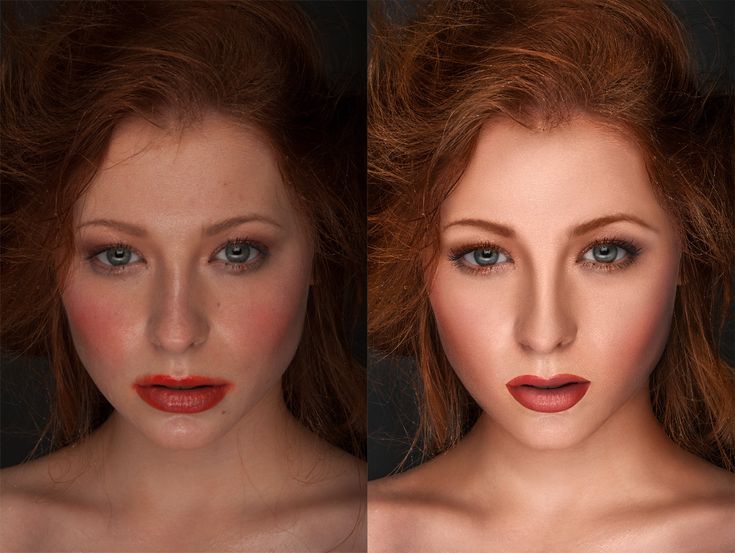
Как всегда, мы исправили ошибки, упростили пользовательский интерфейс и улучшили стабильность и производительность приложения, чтобы обеспечить бесперебойную работу приложения.
Рейтинги и обзоры
10,8 тыс. оценок
Бесплатный редактор с множеством инструментов
Немногие приложения могут претендовать на то, чтобы быть бесплатными и иметь так много возможностей для редактирования ваших фотографий. Я пробовал довольно много приложений для случайного редактирования, но все они имеют эти платные «профессиональные» функции, которые мне пихают в лицо, что это становится настолько раздражающим, что я в конечном итоге удаляю приложение. Но не этот! Я чувствую, что это как для казуалов, так и для профессионалов, без неприятных «платных профессиональных» функций, которые бросаются мне в глаза каждые пару секунд.
Поэтому я иду в приложение для случайного редактирования👍🏻
Хороший, но не лучший… пока
Приложение хорошее, в основном это фотошоп, но меньше. Я видел, что многие функции добавляются. По состоянию на январь 2021 года я бы оценил его на 3,5/5, интерфейс мог бы быть лучше, я немного пользователь Lightroom, и мне нравится интерфейс этого приложения, а во-вторых, это приложение является воплощением условно-бесплатного режима от известной компании. Я прошу вас, люди, добавить такие функции, как исцеление, для бесплатного пакета, иногда люди просто хотят делать случайное редактирование и не требовать абонентской платы за 1 мелочь, а не усложнять, я надеюсь, что вы все ответите на мои предложения
Без колебаний удалил все остальные приложения для редактирования фотографий.
Это простое в использовании приложение с довольно большим количеством предопределенных фильтров, которые легко настроить.
Могут быть мелочи, которые я хотел бы изменить с определенным изображением (особенно при добавлении текста на него), но нет ничего идеального… хотя это приложение настолько близко к совершенству, насколько это возможно.
Подписки
Премиум (Ежегодно)
Функции Adobe Photoshop Express Premium
Бесплатная пробная версия
Разработчик, Adobe Inc., указал, что политика конфиденциальности приложения может включать обработку данных, как описано ниже. Для получения дополнительной информации см. политику конфиденциальности разработчика.
Данные, связанные с вами
Следующие данные могут быть собраны и связаны с вашей личностью:
- Расположение
- Контактная информация
- Пользовательский контент
- Идентификаторы
- Данные об использовании
- Диагностика
- Другие данные
Методы обеспечения конфиденциальности могут различаться в зависимости, например, от используемых вами функций или вашего возраста.


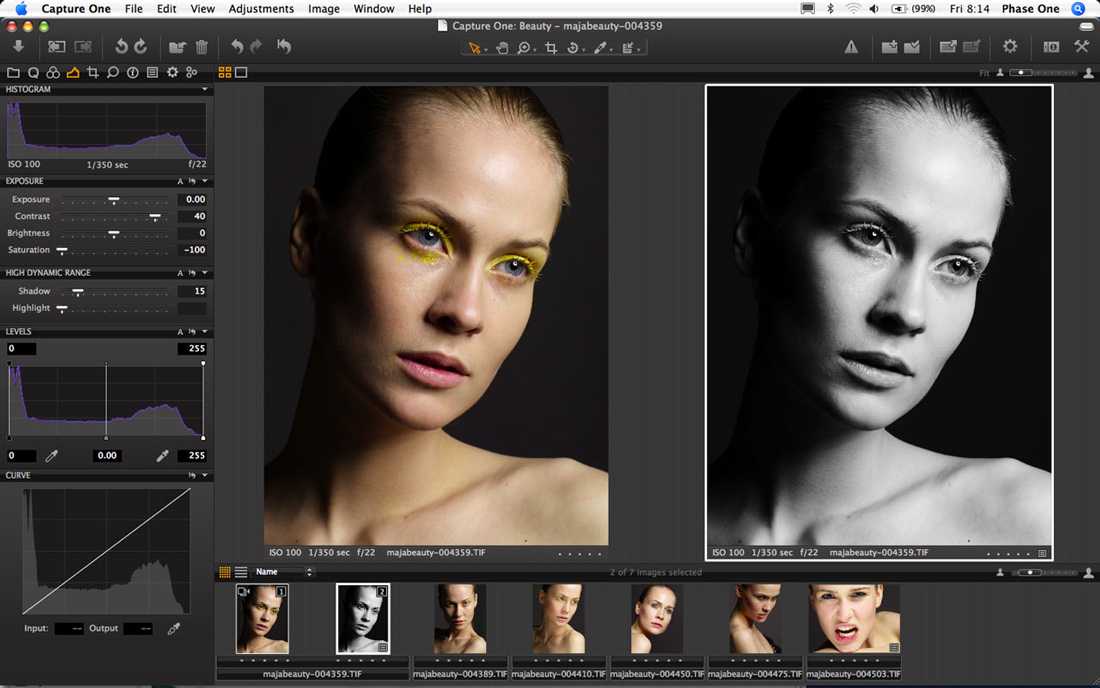
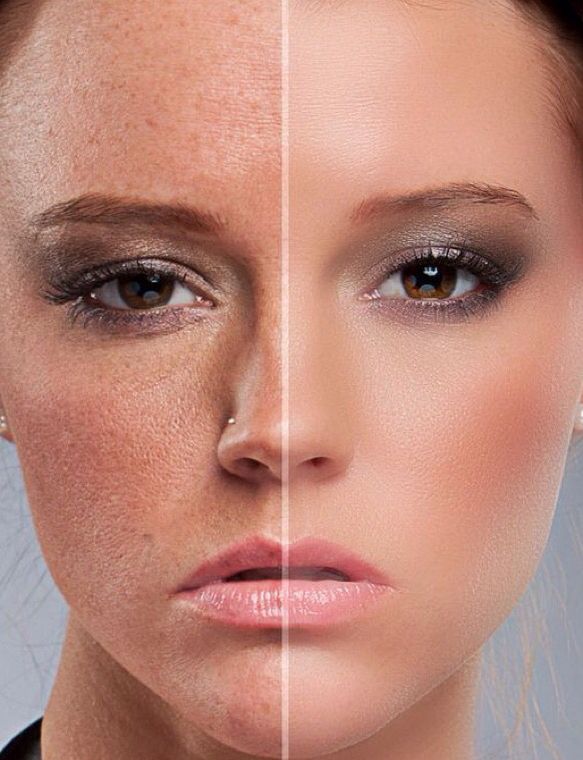 Слишком мелкая текстура кожи, агрессивная или сухая, полностью искусственная, напоминающий мрамор – неправильная ретушь.
Слишком мелкая текстура кожи, агрессивная или сухая, полностью искусственная, напоминающий мрамор – неправильная ретушь. Все это выдает ретушь.
Все это выдает ретушь.

 Функции Auto-Skin-Mask автоматически обнаруживают область кожи на изображении, и вы также можете точно настроить ее вручную всего несколькими щелчками мыши. SkinFiner автоматически распознает покраснения и желтизну на коже. Вы можете быстро исправить покраснение на лице и сделать тон кожи ровным всего с помощью нескольких ползунков. Регулировка тона кожи помогает улучшить тон кожи, изменить цвет кожи, точно настроить освещение кожи с помощью теней и бликов, отрегулировать яркость и контрастность кожи, сделать кожу здоровой и сияющей. SkinFiner может работать как плагин для Photoshop и Lightroom или как отдельное приложение.
Функции Auto-Skin-Mask автоматически обнаруживают область кожи на изображении, и вы также можете точно настроить ее вручную всего несколькими щелчками мыши. SkinFiner автоматически распознает покраснения и желтизну на коже. Вы можете быстро исправить покраснение на лице и сделать тон кожи ровным всего с помощью нескольких ползунков. Регулировка тона кожи помогает улучшить тон кожи, изменить цвет кожи, точно настроить освещение кожи с помощью теней и бликов, отрегулировать яркость и контрастность кожи, сделать кожу здоровой и сияющей. SkinFiner может работать как плагин для Photoshop и Lightroom или как отдельное приложение.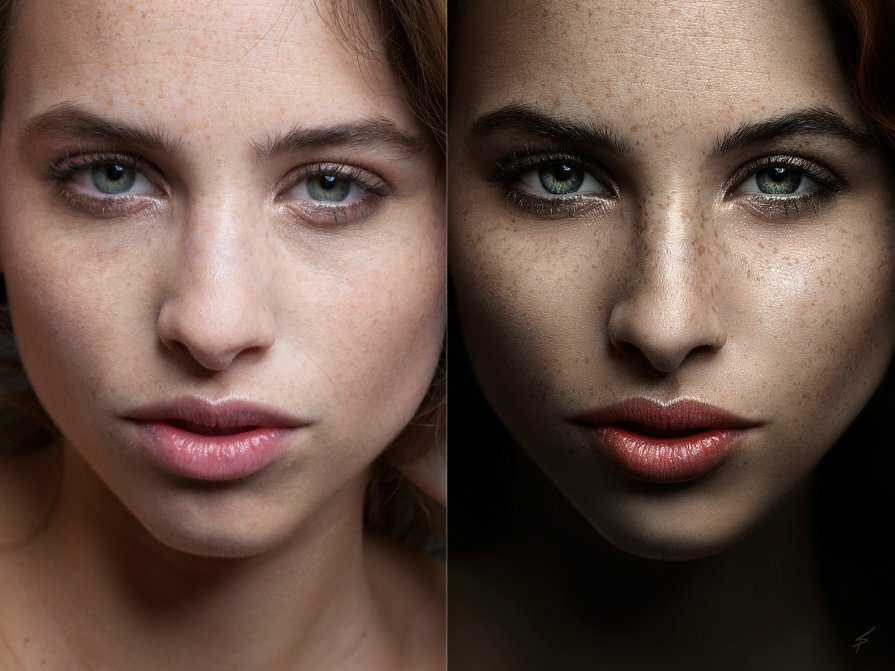 Неподражаемый плагин для сглаживания, лечения и улучшения эффектов кожи. Imagenomic, LLC — частный независимый поставщик программного обеспечения, специализирующийся на решениях для улучшения цифровых изображений. Используя наши собственные запатентованные алгоритмы, мы сосредоточены на создании высокопроизводительных программных инструментов для ретуширования, удаления шума и артефактов, повышения резкости и других процессов коррекции и улучшения изображений. Наши отмеченные наградами продукты были отмечены нашим глобальным сообществом клиентов и коллегами по отрасли за их превосходную скорость обработки, качество изображения и общую простоту использования. Настольные версии наших продуктов поставляются как в виде автономных версий, так и в виде подключаемых модулей для ведущих в отрасли приложений для редактирования изображений и имеют интуитивно понятные элементы управления.
Неподражаемый плагин для сглаживания, лечения и улучшения эффектов кожи. Imagenomic, LLC — частный независимый поставщик программного обеспечения, специализирующийся на решениях для улучшения цифровых изображений. Используя наши собственные запатентованные алгоритмы, мы сосредоточены на создании высокопроизводительных программных инструментов для ретуширования, удаления шума и артефактов, повышения резкости и других процессов коррекции и улучшения изображений. Наши отмеченные наградами продукты были отмечены нашим глобальным сообществом клиентов и коллегами по отрасли за их превосходную скорость обработки, качество изображения и общую простоту использования. Настольные версии наших продуктов поставляются как в виде автономных версий, так и в виде подключаемых модулей для ведущих в отрасли приложений для редактирования изображений и имеют интуитивно понятные элементы управления. Мы считаем, что простой, неразрушающий рабочий процесс наложения слоев с использованием наших инструментов может помочь вам без особых усилий создать уникальный стиль. Mextures — лучшее приложение для добавления пыли и зернистости пленки, текстур, световых бликов и красивых градиентов к вашим изображениям за считанные секунды. А благодаря нашему неразрушающему рабочему процессу вы можете вносить изменения в свои слои в любое время в процессе редактирования. Внесите коррективы в свои изменения с помощью корректировки фотографий, а затем сохраните и поделитесь своими изменениями для использования в будущем. Включено более 200 красивых формул для редактирования одним щелчком мыши, созданных одними из лучших фотографов iPhone в мире. В отличие от любого другого приложения, вы можете сохранить свои изменения для будущего использования с помощью нашего рабочего процесса Формула. Сохраняйте и делитесь любым количеством формул и развивайте собственный стиль.
Мы считаем, что простой, неразрушающий рабочий процесс наложения слоев с использованием наших инструментов может помочь вам без особых усилий создать уникальный стиль. Mextures — лучшее приложение для добавления пыли и зернистости пленки, текстур, световых бликов и красивых градиентов к вашим изображениям за считанные секунды. А благодаря нашему неразрушающему рабочему процессу вы можете вносить изменения в свои слои в любое время в процессе редактирования. Внесите коррективы в свои изменения с помощью корректировки фотографий, а затем сохраните и поделитесь своими изменениями для использования в будущем. Включено более 200 красивых формул для редактирования одним щелчком мыши, созданных одними из лучших фотографов iPhone в мире. В отличие от любого другого приложения, вы можете сохранить свои изменения для будущего использования с помощью нашего рабочего процесса Формула. Сохраняйте и делитесь любым количеством формул и развивайте собственный стиль.
 Могут быть мелочи, которые я хотел бы изменить с определенным изображением (особенно при добавлении текста на него), но нет ничего идеального… хотя это приложение настолько близко к совершенству, насколько это возможно.
Могут быть мелочи, которые я хотел бы изменить с определенным изображением (особенно при добавлении текста на него), но нет ничего идеального… хотя это приложение настолько близко к совершенству, насколько это возможно.